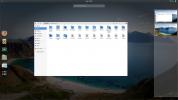A Kotatogram Desktop messenger telepítése és használata Linuxon
A Kotatogram Desktop messenger a Telegram Desktop alkalmazás villája. Ez egy olyan alkalmazás, amelynek célja, hogy a felhasználók számára olyan hasznos funkciókat biztosítson, amelyek: hivatalos Telegram kliens Linuxhoz hiányzik.
Ez az alkalmazás nagyon új Linux rendszerben, ezért sok felhasználó nem ismeri a rendszerre telepítésének módját vagy a működését. Tehát itt olvashatja el, hogyan telepítse és használja a Kotatogram Desktop messenger Linux rendszeren!
A Kotatogram Desktop telepítése Linuxra
A Kotatogram alkalmazás viszonylag új a Linux platformon. Ennek ellenére a fejlesztőknek sikerült elérhetővé tenniük az alkalmazást különféle formátumokban, például az Ubuntuban Snap csomag formátum, egy AppImage önálló futtatható fájl és letölthető Linux általános bináris fájl. A Kotatogram Desktop a Flathub Flatpak alkalmazásboltból is beszerezhető.
A Kotatogram Desktop telepítésének megkezdéséhez a Linux PC-jén kezdje meg egy terminálablak megnyitásával az asztalon. A terminál ablakának megnyitásához nyomja meg a gombot
Ctrl + Alt + T vagy Ctrl + Shift + T a billentyűzeten. Ezután, amint a terminál ablak nyitva van, kövesse az alább ismertetett alapos parancssori utasításokat, amelyek megfelelnek az Ön által használt Linux operációs rendszernek.Snap csomag
A Kotatogram Desktop Snap kiadása még nem található az Ubuntu Snap Store-ban, ahol a rendszeres felhasználók kereshetnek és telepíthetnek. Van azonban az alkalmazás Snap kiadása a fejlesztő GitHub oldalán, a „Kiadások” szakaszban. Bármely felhasználó telepítheti.
Mivel a Kotatogram Desktop Snap kiadása nem található a Snap Store-ban, az alkalmazást oldalra kell töltenie. Így teheti meg. Először töltse le a Snap fájlt a GitHubból a wget letöltő eszköz.
wget https://github.com/kotatogram/kotatogram-desktop/releases/download/k1.2.2/kotatogram-desktop_1.2.2_amd64.snap
Miután a Snap fájlt letöltötték a Snap-kompatibilis Linux PC-re, a telepítés megkezdődhet. Az App Store-ból származó más Snaps-okkal ellentétben azonban a „veszélyes” jelzőt kell használnia, különben a telepítés meghiúsul.
sudo snap install - veszélyes kotatogram-desktop_1.2.2_amd64.snap
AppImage
A Kotatogram Desktop önálló AppImage kiadással rendelkezik. A kezek megszerzéséhez tegye a következőket. Először használja a wget letöltési parancs, hogy megragadja az alkalmazás legújabb AppImage-jét.
wget https://github.com/kotatogram/kotatogram-desktop/releases/download/k1.2.2/Kotatogram_Desktop-x86_64.AppImage
Miután az alkalmazás letöltött, egyszerűen futtassa a következővel:
chmod + x Kotatogram_Desktop-x86_64.AppImage
./Kotatogram_Desktop-x86_64.AppImage
Az alkalmazás megnyitásához kattintson duplán az egérrel a Linux fájlkezelőben a „Kotatogram_Desktop-x86_64.AppImage” elemre is.
Flatpak
A Kotatogram Desktop elérhető a Flathub alkalmazásboltban. A telepítéshez tegye a következőket.
Először ellenőrizze, hogy rendelkezik-e a következővel A Flatpak futásiideje telepítve és engedélyezve van a Linux PC-jén. Ezután írja be az alábbi két parancsot.
flatpak remote-add - ha nem létezik flathub https://flathub.org/repo/flathub.flatpakrepo flatpak install flathub io.github.kotatogram
Általános bináris
A Kotatogram Desktop általános bináris fájlja pontosan úgy működik, mint a hivatalos Telegram alkalmazás általános bináris fájlja, és ugyanúgy fut. A bináris fájlt letöltik, kibontják és végrehajtják. Nincs szükség telepítésre.
Az általános Kotatogram Desktop bináris fájl beszerzéséhez kezdje meg a wget letöltési parancs alább.
wget https://github.com/kotatogram/kotatogram-desktop/releases/download/k1.2.2/1.2.2.tar.xz
A Kotatogram Desktop általános bináris kiadásának letöltése után ki kell tölteni azt. Kivonásához használja a kátrány parancs alatt.
tar xvf 1.2.2.tar.xz
Miután a kibontás befejeződött, a Kotatogram nevű mappa megjelenik az otthoni könyvtárban. Használni a CD parancs, lépjen a mappába.
cd Kotatogram
Végül hajtsa végre a bináris fájlt:
./Kotatogram
A Kotatogram Desktop beállítása
Most, hogy a Kotatogram Desktop alkalmazás telepítve van a Linux PC-re, át kell néznünk, hogyan kell beállítani, hogy használhassa. A telepítéshez kövesse az alábbi lépésről lépésre.
1. lépés: Indítsa el a Kotatogram Desktop csevegőalkalmazást a Linux PC-jén, keresse meg az alkalmazás menüben, vagy futtassa a futtatási parancsot az utasítások szakaszában leírtak szerint.
2. lépés: Az egérrel válassza a kék „Üzenetek indítása” parancsot a Telegram-fiók bejelentkezési oldalának eléréséhez. Írja be a táviratfiókhoz társított telefonszámot, és nyomja meg a gombot Belép gombot, hogy elküldje a számot az alkalmazásnak.

Ne feledje, hogy ez a bejelentkezési oldal nem működik a Kotatogram-ban, ha még nem rendelkezik Telegram-fiókkal. Új fiók létrehozásához kattintson ide.
3. lépés: A telefonszám megadásakor meg kell adni egy bejelentkezési kódot. Vagy ha a Telegram telepítve van az okostelefonjára, akkor egy értesítés jelenik meg a bejelentkezési kóddal.

Írja be a bejelentkezési kódot a bejelentkezési mezőbe, hogy fiókját elérje a Kotatogram-ban.
Hozzáférés az egyedi szolgáltatásokhoz

A Kotatogram Desktop lényege, hogy a Linux felhasználók számára olyan egyedi funkciókkal rendelkezik, amelyekkel az állomány Telegram alkalmazás nem rendelkezik. Ezeknek a szolgáltatásoknak a eléréséhez nyissa meg a „Beállítások” elemet, majd kattintson a „Kotatogram beállítások” elemre.
Keresés
Legutóbbi Hozzászólások
Hogyan lehet gyorsan fájlokat küldeni a Linux számítógépek között a Transporter segítségével
Számos oka van annak, hogy miért szeretne fájlokat küldeni Linux sz...
Hogyan távolról elérhetünk egy Linux PC-t egy böngészőből a DWService segítségével
Távolról kell hozzáférnie a számítógépéhez, de nincs ideje telepíte...
Hogyan telepítsük a Plano GTK témát Linuxra
A Plano GTK téma telepítése nem nehéz, mivel a felhasználóknak nem ...